【2025年最新】キャッシュとクッキー(Cookie )は何が違う?
Webのいろんな所で「キャッシュ」と「クッキー(Cookie )」という言葉を目にしますが、何なのか知りません。時々、テクノロジーはとても不明確な訳の分からない言葉を投げかけます。例えば「クッキー(Cookie )」はお菓子ですが、この用語を日々のweb閲覧時に使用しています。
キャッシュとクッキー(Cookie )は、とても似通っており、テクノロジーに疎い人々にとって話題になっています。本記事では、キャッシュとクッキー(Cookie )の違いを詳しく説明します。
パート1: キャッシュとは?
- Webサイトを訪問すると、webブラウザは正しくwebサイトを正しく表示するために画像、動画、JavaScriptファイルやスタイルシートなどの様々なリソースをダウンロードしますが、webサイト訪問時にこれらのリソースを毎回ダウンロードするのではなく、ブラウザキャッシュと呼ばれるローカルフォルダにこれらのリソースを保存します。
- webサイトを再び訪れた時、ブラウザはまずリソースファイルが保存されているかキャッシュを確認します。保存されている場合、再ダウンロードをするのではなくキャッシュのリソースを使用することでwebサイトの読み込みが速くなります。
- webサイトのパフォーマンスが向上することにくわえ、ブラウザキャッシュは、ネットワークトラフィックやネットワーク使用帯域を減らすため、データ量制限のある通信プランや低速インターネット環境でweb閲覧する時に役に立ちます。
- しかし、キャッシュが多くなりすぎるとブラウザのパフォーマンス低下や、内部ストレージの大部分をキャッシュが占めるようになります。
- キャッシュクリアは、デバイスの空き容量を増やすのに役立ちますが、次にwebサイトを訪問した際にブラウザが全てのリソースをダウンロードする必要があり、読み込み速度が低下する可能性があります。
パート2: クッキー(Cookie )とは?
- クッキー(Cookie )は、webサイト訪問時にデバイスに保存される小さなファイルで、webサイトがあなたの情報を記憶するのに役立つ情報を含んでいます。例えば、ショッピングサイトを訪問しカートに物を入れた場合、一度サイトを離れた場合でもクッキー(Cookie )は何を入れたか記憶しています。
- クッキー(Cookie )は、webサイトがあなたの情報を記憶するのを容易にし、パーソナライズされた閲覧経験を提供するのに役立ちます。しかし、オンラインアクティビティを追跡し関連する広告を表示するためにも使用できるため、迷惑に感じる人もいます。
- ブラウザの設定でクッキー(Cookie )がどのように使用されるか設定できます。ほとんどのブラウザには、クッキー(Cookie )のブロックやどのように使用されるかを設定するオプションがあります。
パート3: キャッシュとクッキー(Cookie )の違い
キャッシュとクッキー(Cookie )は、どちらもweb閲覧体験の向上のために使用しますが、それぞれ目的が違います。
キャッシュは、ブラウザが、訪問したwebサイトの画像、動画およびスタイルシートといったリソースを保存するデバイス上のフォルダです。ブラウザがリソースをwebサイトから再ダウンロードするのではなくキャッシュから取得する為、訪れたことのあるwebサイトの読み込みが速くなります。キャッシュクリアは、デバイス上の空き容量を増やすことができますが、キャッシュが作り直されるまでは訪れたことのあるwebサイトの読み込みに時間がかかります。
一方で、クッキー(Cookie )は、訪問したwebサイトがデバイスに保存する小さなファイルです。ファイルには、ログイン情報やショッピングカートの内容といったあなたの情報をwebサイトが記憶するのに役立つ情報が含まれています。
クッキー(Cookie )は、webサイトがパーソナライズされた閲覧体験を簡単に提供するのに役立ちます。しかし、ユーザが迷惑と感じる追跡や広告目的で使用することもできます。
提示:
まとめると、キャッシュは、ローカルにリソースを保存することでwebサイトを速く読み込むのに役立ち、クッキー(Cookie )はwebサイトがあなたの情報を記憶しパーソナライズされた経験を提供するのに役立ちます。
パート4: iPhone上のキャッシュとクッキー(Cookie )を削除する方法は?
方法1: 設定からSafariキャッシュを削除
以下の方法で、iPhoneやiPadで保存されている全てのクッキー(Cookie )とキャッシュデータを削除できます。
- iPhoneで「設定」を開きます。
- 下にスクロールし、「Safari」をタップします。
- 「プライバシーとセキュリティ」セクションまで下にスクロールし、「閲覧とWebサイトデータを削除」をタップします。
- 確認のためにポップアップ画面が表示されたら、「履歴とデータ削除」をタップします。
- 数秒待つと、履歴とデータが削除されます。
これにより全てのアップル製品から全ての閲覧履歴が削除されることにも注意してください。
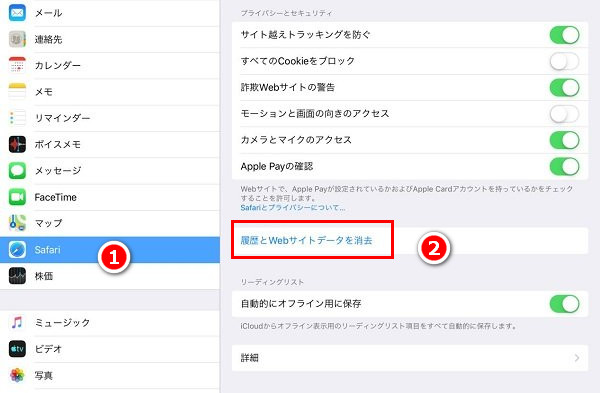
方法2: iCareFoneを使用してシステムキャッシュを削除
Safari設定から閲覧履歴とwebサイトのデータを簡単に削除することができますが、システムキャッシュは削除できないことに注目してください。システム冗長の一時ファイルやログファイルを含むこのようなデータは、iPhoneのストレージスペースの多くの部分を占有します。
このようなデータを削除したい場合、iCareFoneのようなサードパーティーツールが必要です。 このiOSクリーンアップツールは、アプリキャッシュだけでなくデバイス上の多くのスペースを占めているシステムキャッシュデータも削除することができます。iCareFoneを使用するとストレージの空き容量を増やしiPhoneのパフォーマンスを改善することができます。
-
iCareFoneをインストールして起動し、お使いのiPhone・iPod・iPadをアップル付属のUSBケーブルでPC/Macに接続します。「デバイスのメモリを解放」をクリックします。
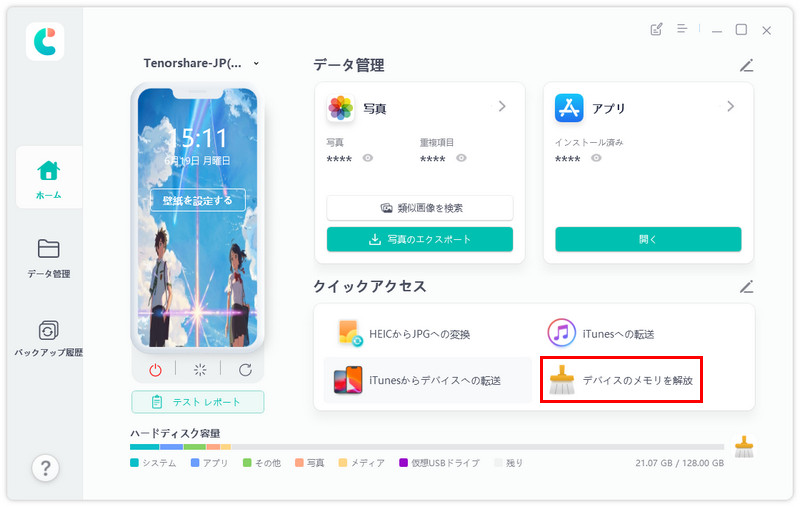
-
クイッククリーンとディープククリーンのどちらかをお選びください。
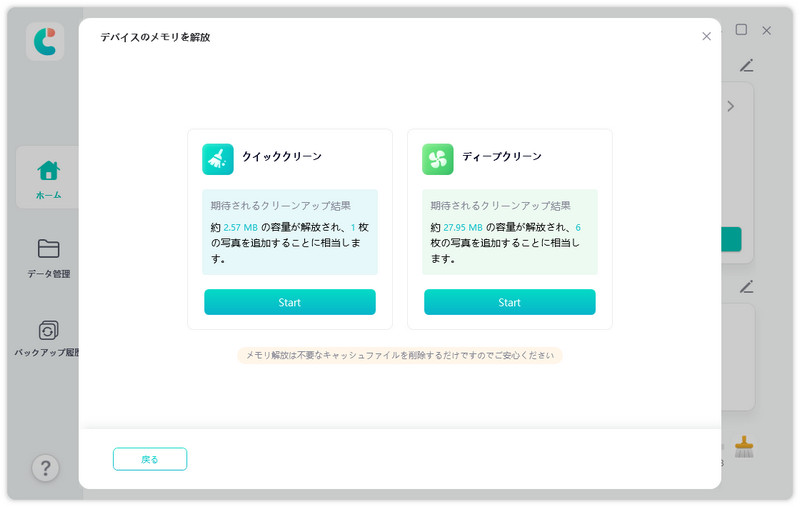
-
既存のバックアップファイルリストが表示されたら、復元したいファイルを指定し、「開く」をクリックしてデータを読み込みます。
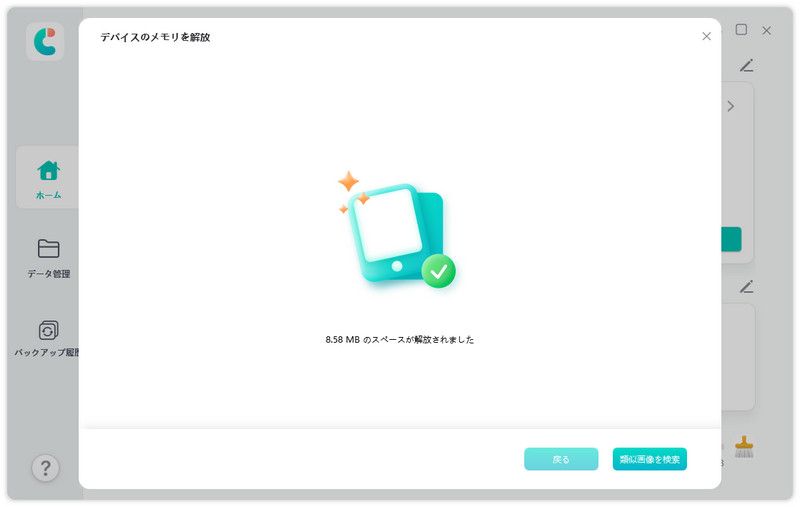
まとめ
まとめとして、キャッシュとクッキー(Cookie )は共にweb閲覧には重要なサービスですが、互いに異なります。キャッシュは、内部ストレージ上のリソースによりブラウザがwebサイトを速く読み込むのに役立つ一方、クッキー(Cookie )は、あなたの情報を記憶しパーソナライズされた経験を提供するのに役立ちます。または、時にiPhoneのシステムキャッシュを削除したい場合は是非iCareFoneを試してめてください。
- 無料かつ迅速でiOSデータをPC/Macにバックアップ可能
- バックアップデータをプレビューし、必要なデータを選択的に復元可能
- iTunesを使わずにiOSデバイスとPC/Macの間で音楽、写真、ビデオ、連絡先を無制限に転送
- iPhone/iPad/iPod Touchに音楽、写真、ビデオなどデータを追加、整理、削除
- 複数の画像をHEICからJPGに数秒で変換可能・iPhone画面をPCと自由に共有
【2025年最新】キャッシュとクッキー(Cookie )は何が違う?
最終更新日2024-12-30 / カテゴリiPhoneデータ








(0 票、平均: 5.0 out of 5 )
(クリックしてこの記事へコメント)